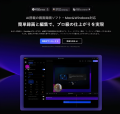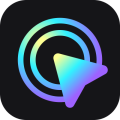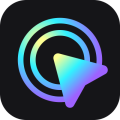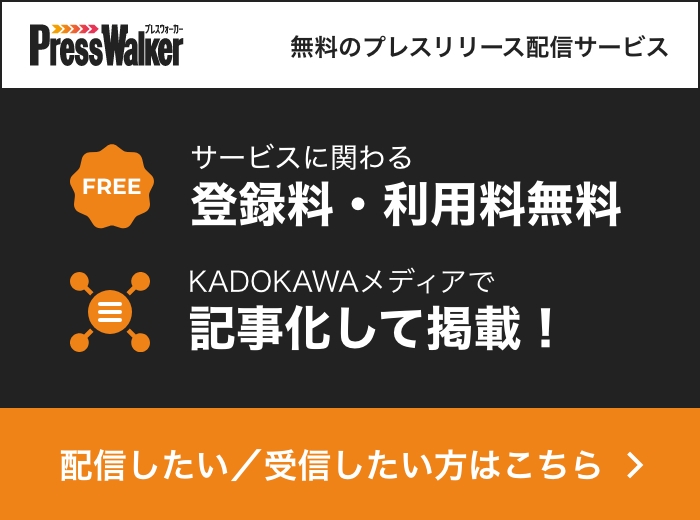【最新】古い映像・動画を高画質化するアプリを紹介!
AnyEnhancer公式サイト:https://reurl.cc/Or3kyD
昔で撮ったほとんどのビデオや写真は、撮影機材が古いあるいは時間の経過によってノイズが増え、色も褪せ、画質が悪くなってしまいました。そこが気になる方には、画質増強ツールのご利用はいかがですか?プロの画質増強ツールを利用して昔の写真や動画を鮮明にすることができます。 しかし、市場には数え切れないほどの画質補正ツールがあるため、どれを選べばいいのか迷うでしょう。本記事では、機能の優れた画質をよくするソフトを五つ紹介します。ご参考になれればうれしいです。
Part1:動画や映像を高画質化するアプリとは?
動画や映像を高画質化できるアプリはAIの自動認識と分析によって、動画や写真のノイズを除去し、動画のフレームを最適化し、または画面の解像度を上げるなどにより、画質を向上させるツールのことを指します。ほかに、色彩の補正や明るさの調整などの機能も充実されており、これによりぼやけた写真を元のように鮮明に戻すこともできます。
Part2:古い映像を高画質化にするおすすめアプリ
1、AnyEnhancer
AnyEnhancerは、先端なAI技術を利用し、自動的に動画の画質を4Kまで向上させ、フレーム補間や顔面補正のできるプロの動画編集アプリである。ほかにも、動画の手振れ補正、色彩の補正と復元、ノイズやぼかしの除去など様々な機能が充実されています。
次はAnyEnhancerの操作手順を紹介します。
Step1:AnyEnhancerをインストールし、画質をよくしたい動画をアップロードします。
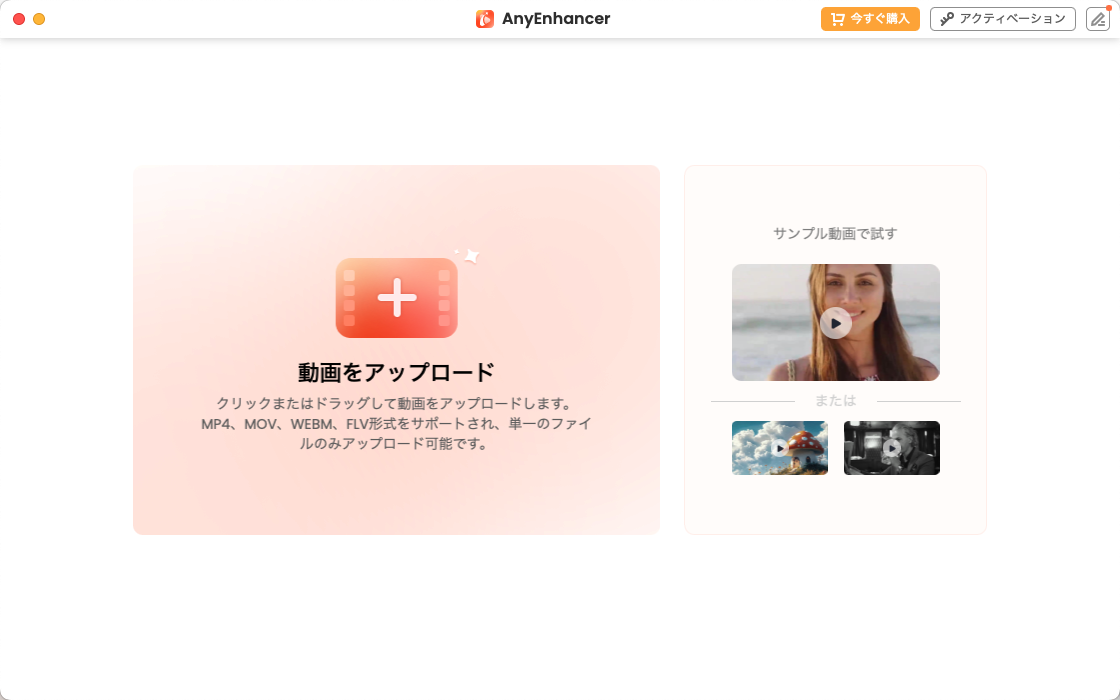
Step2:編集の目的に適した AIモデルを選択する。ここで、高画質化するには「超解像モデル」を選びます。
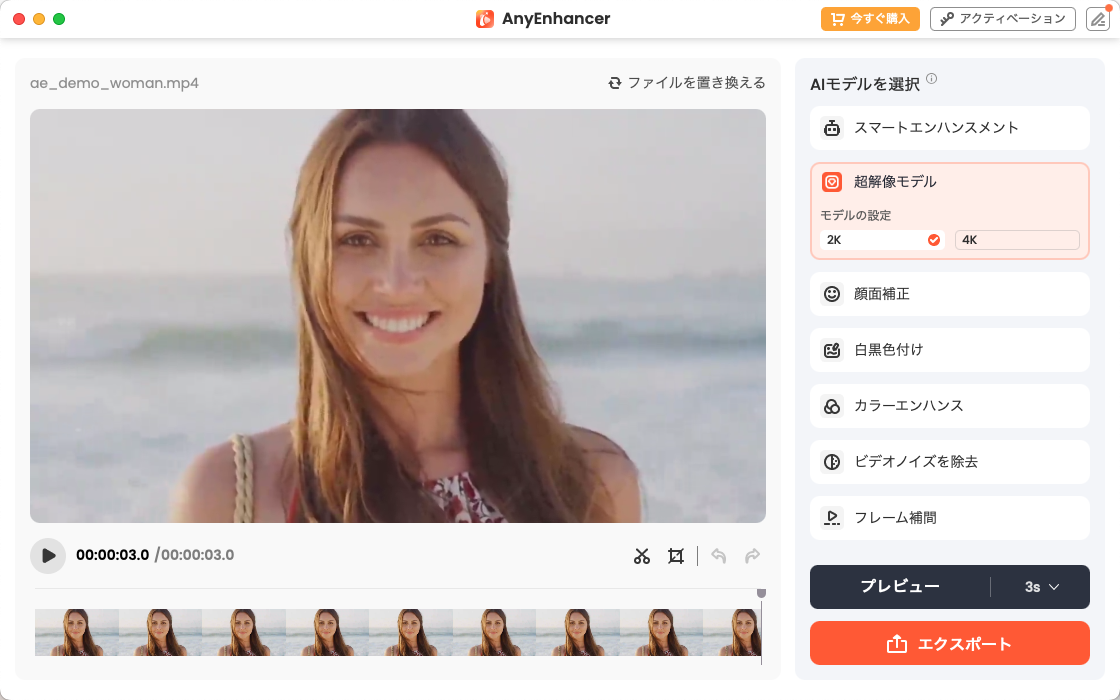
Step3:高画質化した動画をプレビューし、効果を確認します。
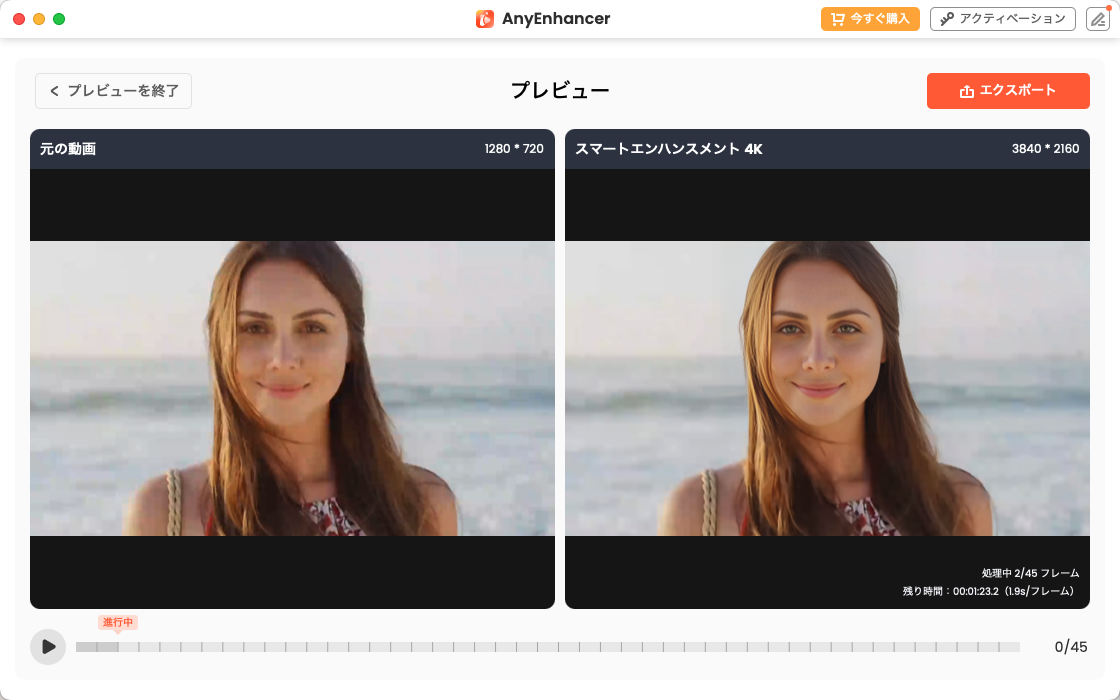
Step4:出力名や形式、保存先を設定してから「エクスポート」をクリックします。これで完成!
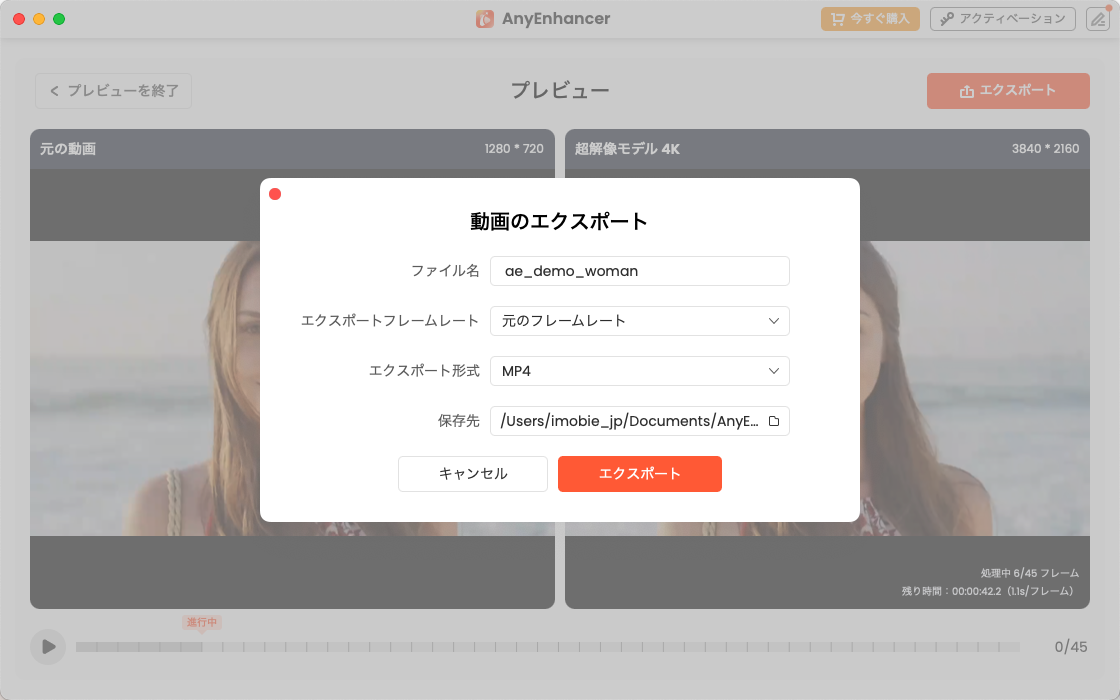
どうですか?操作は簡単でしょう!専門知識はいらない、素人でも簡単にできます。安全かつ便利、画質をよくしたいにはプロのアプリに任せましょう!興味のある方はここからAnyEnhancerをダウンロードして体験しましょう。
メリット:
- 先進なAIモデルが搭載されているため、動画の画質を4Kにアップスケーリングできる
- 動画のエクスポートに制限なし
- 動画の長さに制限なし
- 出力する前に動画をプレビューできる
VideoProc Converter AI
VideoProc Converter AIはGPUアクセラレーションを活用した高速かつ高品質な動画処理ソフトである。 動画のカット、クロップ、結合、字幕の追加などの編集機能だけでなく、手振れ補正、ノイズ除去、レンズ補正、透かし追加、動画の鮮明化など様々な実用の機能もできます。
メリット:
- 高速な処理機能をもつ
- 機能は多様
- 高品質で圧縮、出力できる
デメリット:
- 高性能PCが必要
- 試用版でビデオは5分以内に制限されている
Remini
Reminiは、ピクセル化あるいはぼやけたり、傷んだりしてしまった写真や動画をAI で補正・高画質化することが無料でできます。ほかにも、被写体の肌補正やノイズ除去などもできます。操作も簡単のため、ここ数年で人気を集めています。
メリット:
- 無料で利用できる
- 高画質化以外にほかの実用性のある機能も充実している
- 操作は簡単
デメリット:
- 無料版では回数制限あり
- ビデオの長さに制限あり、日常用の方におすすめ
CapCut
CapCutも近年で人気のある動画編集ソフトで、BGM やスタンプなどの無料素材が多く収録されているため、SNSへの投稿が便利という点で広く使われています。基本的な動画編集機能以外に、手振れの補正や動画の鮮明化、すなわち画質の向上も無料でできます。
メリット:
- 無料で利用できる
- TikTokとの互換性が高い
- SNSへの投稿が便利
デメリット:
- 素材の読み込みが遅い
- エクスポートする時に透かしがあり、商業用には不便。
EnhanceFox
EnhanceFoxはReminiとの機能は大体同じで、画像や映像の高画質化だけではなく、ほかにも肌補正や、動画のカット、結合などの編集機能も備えています。
メリット:
- 機能は充実
- SNSへの投稿が便利
デメリット:
- 広告あり
- 無料版で使える機能に制限あり
- 無料版だと回数制限あり
よくある質問
Q:撮影中に動画の画質をなるべくよくするコツとかありますか?
A:はい、あります。以下の四つのところに注意すれば、撮った映像の画質をなるべくよくできます。一、セルカ棒やスタビライザーなどの画面を安定させる補助機材を使う。二、撮影中に光の向きと強さに注意する。光が強すぎるのも弱すぎる時にも、被写体がぼやけて見えるようになる。三、撮影環境に適したカメラに設定する。四、ピントをきちんと合わせてから撮影を開始する。
まとめ
今回の記事では映像を高画質化できるアプリを五つ紹介しました。SNSへの簡単な投稿用で、スマホで操作したい方にはRemini、CapCut、EnhanceFoxがおすすめです。また、パソコンでの操作、そしてよりプロの動画編集機能を求めている方にはAnyEnhancerとがおすすめです。AnyEnhancerはより先進なAIモデルが搭載され、精度の高い分析ができます。ほかに、動画の長さやエクスポートにも制限なし、動画の画質向上、フレーム補間、色彩補正、プレビュー機能など多彩な機能に充実しています。興味のある方にはぜひダウンロードして体験してみてください。
企業担当者の連絡先を閲覧するには
会員登録を行い、ログインしてください。